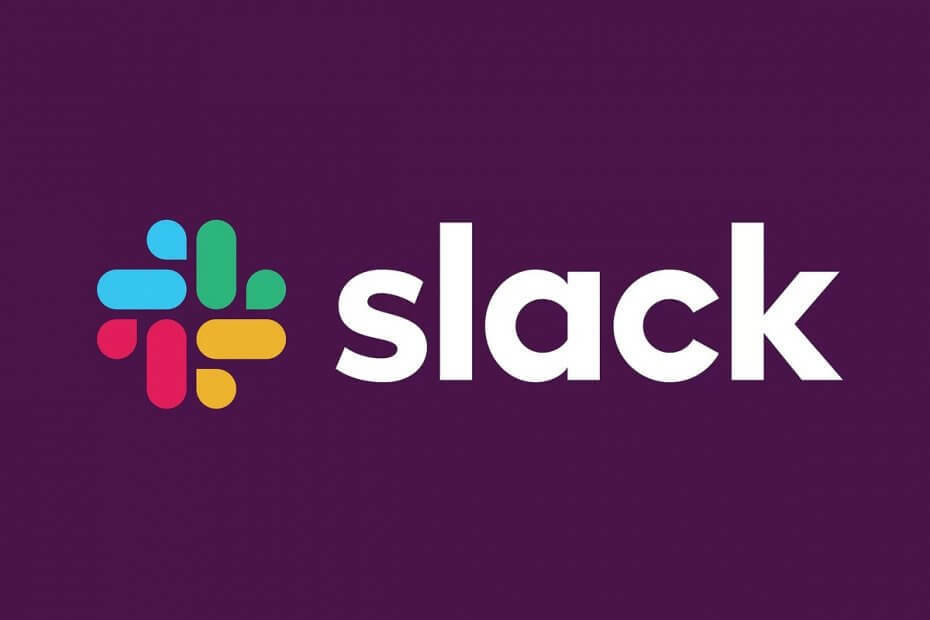
ეს პროგრამა თქვენს დრაივერებს განაგრძობს მუშაობას და ამით გიცავთ კომპიუტერის ჩვეულებრივი შეცდომებისგან და ტექნიკის უკმარისობისგან. შეამოწმეთ თქვენი ყველა მძღოლი ახლა 3 მარტივ ეტაპზე:
- ჩამოტვირთეთ DriverFix (დადასტურებული ჩამოტვირთვის ფაილი).
- დააჭირეთ დაიწყეთ სკანირება იპოვონ ყველა პრობლემატური მძღოლი.
- დააჭირეთ განაახლეთ დრაივერები ახალი ვერსიების მისაღებად და სისტემის გაუმართაობის თავიდან ასაცილებლად.
- DriverFix გადმოწერილია ავტორი 0 მკითხველი ამ თვეში.
თქვენ, ვინც კორპორაციულ გარემოში მუშაობს, ალბათ იცნობთ სუსტი. მათთვის, ვინც არ არის Slack, არის ღრუბელზე დაფუძნებული მყისიერი შეტყობინების პლატფორმა, რომელიც საშუალებას იძლევა სპეციალიზირებული კომუნიკაცია სამუშაო გარემოში.
კიდევ ერთი სისუფთავე ინსტრუმენტი, რომელიც საერთოა სამუშაო გარემოში, არის Microsoft Outlook. ეს არის Microsoft– ის პირადი ინფორმაციის მენეჯერი, თუმცა უმეტესობა მას ელ.ფოსტის კომპონენტისთვის იყენებს.
იმის გათვალისწინებით, თუ როგორ შეიძლება ორი პროგრამა ძალიან სასარგებლო იყოს სამუშაო გარემოში, ბუნებრივია ჰკითხოთ საკუთარ თავს, შეგიძლიათ თუ არა ორი სერვისის ერთმანეთთან დაკავშირება.
არსებობს რამდენიმე მეთოდი, რომლის საშუალებითაც შეგიძლიათ დააკავშიროთ ორი აპლიკაციის ფუნქციონალი. ჩვენ შევადგინეთ ამის საუკეთესო გზების ჩამონათვალი.
როგორ შეიძლება ჩემი Slack და Outlook ანგარიშების დაკავშირება?
1. Microsoft Outlook ელ.ფოსტის დამატება Slack- ისთვის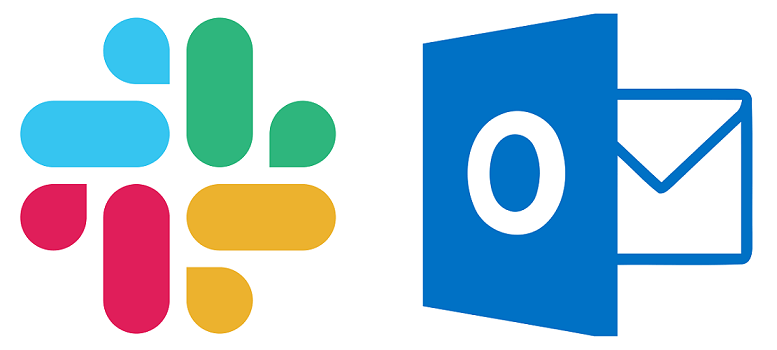
შეგიძლიათ გამოიყენოთ Outlook- ის დამატება Slack- ისთვის გააგზავნოთ ელ.წერილი Slack არხებს და პირდაპირი შეტყობინებები პირდაპირ თქვენი შემოსულებიდან.
- გადასვლა Slack for Outlook გვერდი Microsoft AppSource- ში
- აირჩიეთ Მიიღე ახლა
- მიჰყევით მითითებებს
- გახსენით Outlook დესკტოპის აპი
- დააჭირეთ ღილაკს Slack ხატი
- ეს უნდა იყოს თქვენს პანელში
- აირჩიეთ დაუკავშირდით Slack- ს
- დააჭირეთ ავტორიზაცია როდესაც გამოჩნდება
სლაკის დიდი თაყვანისმცემელი არ არის? რატომ არ სცადოთ სხვა მსგავსი ალტერნატივები!
2. Microsoft Outlook Calendar for Slack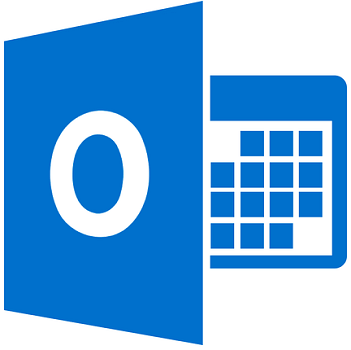
შეგიძლიათ გამოიყენოთ Microsoft Outlook Calendar აპი Slack– ისთვის ისარგებლოს Office 365- ის რამდენიმე ფუნქციით Slack- ის შიგნით.
მაგალითად, შეგიძლიათ:
- ავტომატურად განაახლეთ თქვენი Slack სტატუსი თქვენი კალენდრის საფუძველზე
- უპასუხეთ ღონისძიების შეტყობინებებს
- მიიღეთ განახლებები, როდესაც მოვლენის დეტალები შეიცვლება.
- შემოუერთდით Skype, Zoom ან Webex ვიდეო ზარს ღონისძიების შეხსენების გამოყენებით
მიყევით ამ ნაბიჯებს აპის ინსტალაციისთვის:
- გადასვლა Microsoft Outlook Calendar აპი Slack– ისთვის გვერდი Microsoft AppSource- ში
- აირჩიეთ Მიიღე ახლა
- მიჰყევით მითითებებს
- Გააღე გახსენით Outlook Calendar აპი Slack- ში
- ღია Outlook კალენდარი
- გადასვლა მთავარი ჩანართი
- დააჭირეთ დააკავშირეთ ანგარიში
- დაბრუნდი Outlook Calendar აპარატი Slack
- გადასვლა შეტყობინებები ჩანართი
- დააჭირეთ გამოიყენეთ ეს კალენდარი
3. Slack for Outlook
და პირიქით, შეგიძლიათ გამოიყენოთ Outlook- ის დამატება, რომელიც დააკავშირებს მას Slack- ს, რომელიც ხელმისაწვდომია წელს Microsoft AppSource.
დანამატის დაინსტალირება შესაძლებელია როგორც Microsoft Outlook- ის სხვა დანამატის მსგავსად, ხოლო Slack ფუნქციონალური ფუნქციები ხელმისაწვდომი გახდება, როდესაც ახალ ელ.წერილს წერთ.
თქვენ მხოლოდ ელ.ფოსტის გახსნა და ღილაკზე დაჭერით უნდა დააჭიროთ შემოსულების მარჯვენა მხარეს.
ამის შემდეგ უნდა აირჩიოთ არხი ან ადამიანი, ვისაც გსურთ ელ.ფოსტის გაგზავნა Slack- ის შიგნით.
საბოლოო აზრები
იმის გათვალისწინებით, თუ რა შეუძლიათ ამ დამატებებსა და აპებს, ახლა Slack- ის მყისიერი შეტყობინების შესაძლებლობების გაერთიანება შეგიძლიათ Microsoft Outlook- ის პირადი ინფორმაციის მართვის საშუალებებთან.
ეს არის Slack- ისა და Outlook- ის ერთმანეთთან დაკავშირების ძირითადი გზები და, როგორც ჩანს, ამაზე უკეთესი ვერ იქნება.
როგორ ფიქრობთ, Slack- ისა და Outlook- ის დაკავშირება შეიძლება სასარგებლო იყოს? შეგვატყობინეთ ქვემოთ მოცემულ კომენტარში.
დაკავშირებული სტატიები, რომლებიც უნდა გაითვალისწინოთ:
- Slack არ ხსნის ბმულებს? აი, რისი გაკეთებაც შეგიძლია
- ფიქსი: Slack ვერ ატვირთა თქვენი ფაილი
- რა უნდა გააკეთოს, თუ Slack ვერ გაგზავნის თქვენს შეტყობინებებს


